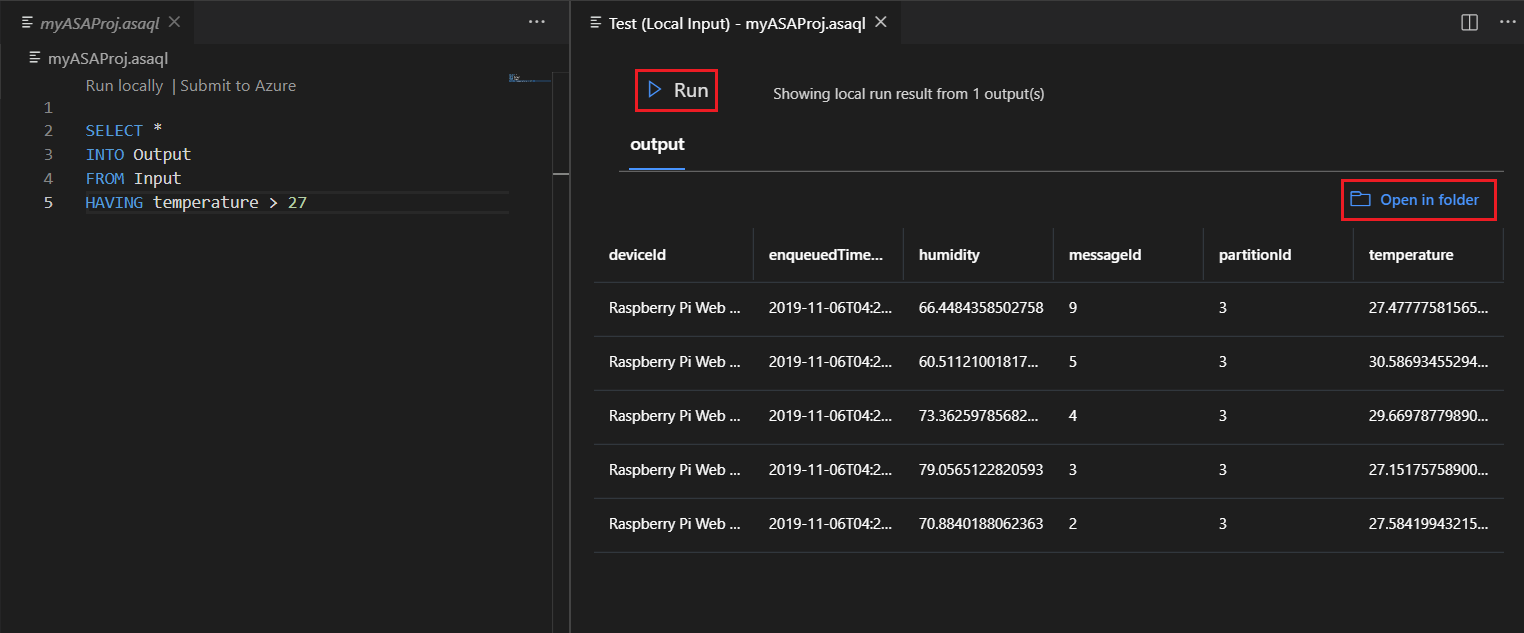Visual Studio Code를 통해 샘플 데이터를 사용하여 로컬로 Stream Analytics 쿼리 테스트
Visual Studio Code용 Azure Stream Analytics 도구를 사용하여 같은 데이터로 Stream Analytics 작업을 로컬로 테스트할 수 있습니다. 출력 결과는 프로젝트의 LocalRunOutputs 폴더에서 JSON 파일로 찾을 수 있습니다.
자세한 내용은 ASA 도구를 사용하여 Visual Studio Code에서 실행되는 로컬 Stream Analytics 개요를 참조하세요.
필수 조건
.NET Core SDK를 설치하고, Visual Studio Code를 다시 시작합니다.
이 빠른 시작을 통해 Visual Studio Code를 사용하여 Stream Analytics 작업을 만드는 방법을 알아보세요.
샘플 데이터 준비
먼저 샘플 입력 데이터 파일을 준비해야 합니다. 컴퓨터에 일부 샘플 데이터 파일이 이미 있는 경우 이 단계를 건너뛰고 다음 단계로 이동할 수 있습니다.
맨 윗줄에서 입력 구성 파일의 데이터 미리 보기를 클릭합니다. 일부 입력 데이터는 IoT Hub에서 가져와서 미리 보기 창에 표시됩니다.
데이터가 표시되면 다른 이름으로 저장을 선택하여 데이터를 로컬 파일에 저장합니다.
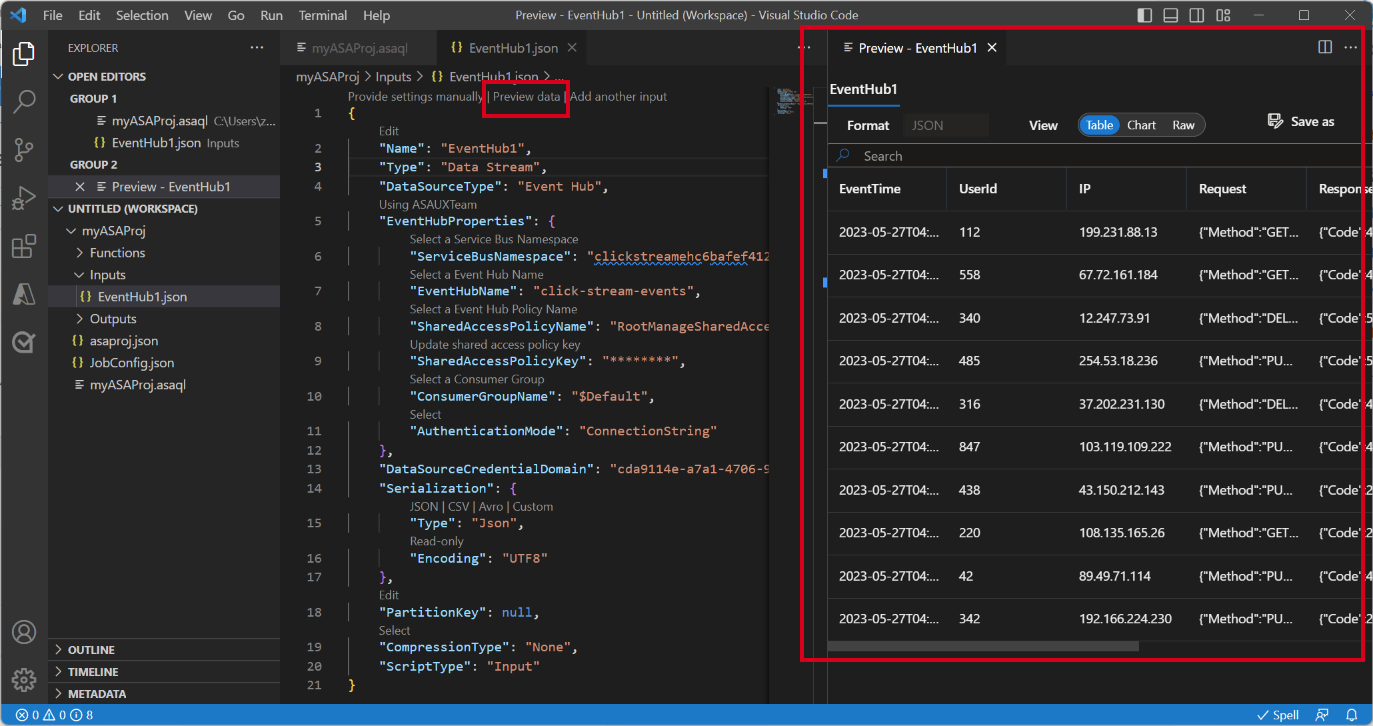
로컬 입력 정의
Stream Analytics 프로젝트의 입력 폴더에서 input.json을 선택합니다. 그런 다음 맨 윗줄에서 로컬 입력 추가를 선택합니다.
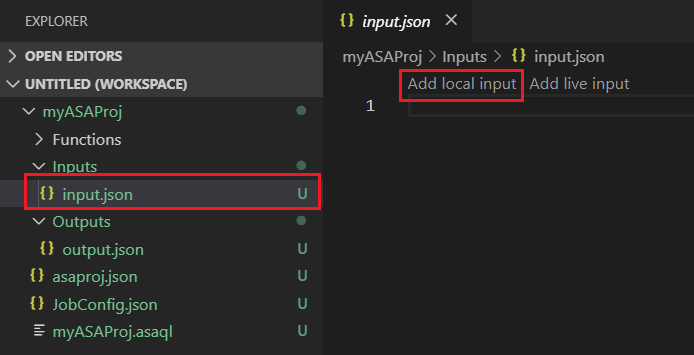
Ctrl+Shift+P를 사용하여 명령 팔레트를 열고 ASA: Add Input을 입력할 수도 있습니다.
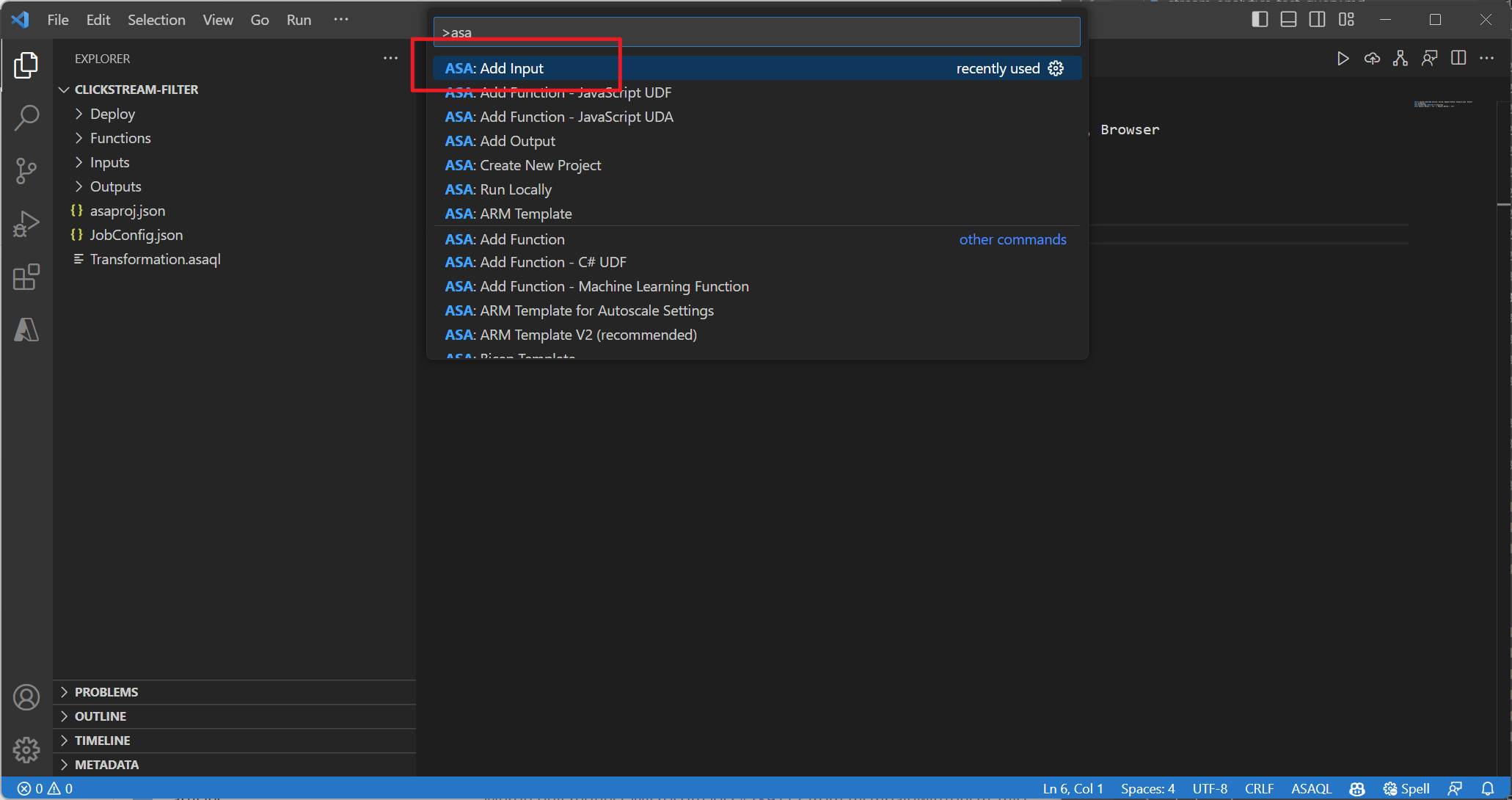
로컬 입력을 선택합니다.
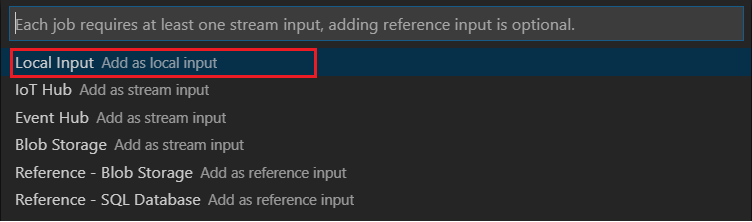
+ 새 로컬 입력을 선택합니다.

쿼리에서 사용한 것과 동일한 입력 별칭을 입력합니다.

새로 생성된 LocalInput_Input.json 파일에서 로컬 데이터 파일이 있는 파일 경로를 입력합니다.
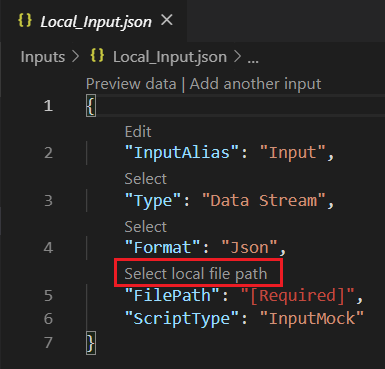
데이터 미리 보기를 선택하여 입력 데이터를 미리 봅니다. 데이터의 serialization 형식(JSON 또는 CSV)이 자동으로 검색됩니다. 선택기를 사용하여 테이블 또는 원시 형식으로 데이터를 볼 수 있습니다. 다음 표는 테이블 형식의 데이터에 대한 예제입니다.

다음 표는 원시 형식의데이터에 대한 예제입니다.
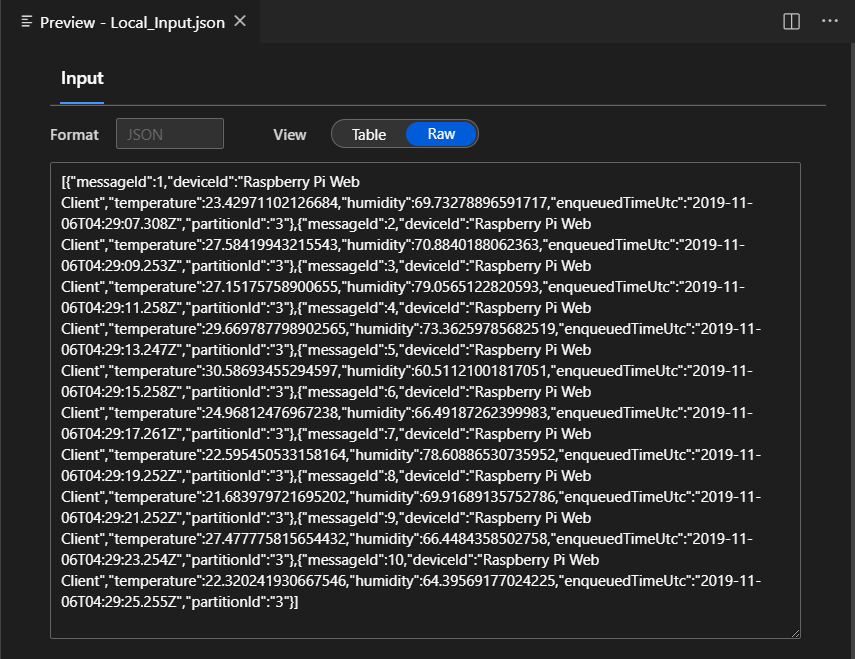
로컬로 쿼리 실행
쿼리 편집기로 돌아가서 로컬에서 실행을 선택합니다. 그런 다음 드롭다운 목록에서 로컬 입력 사용을 선택합니다.


오른쪽 창에 결과가 표시됩니다. 실행을 선택하여 다시 테스트할 수 있습니다. 폴더에서 열기를 선택하여 파일 탐색기에서 결과 파일을 확인하고 다른 도구를 사용하여 결과 파일을 추가로 열 수도 있습니다. 결과 파일은 JSON 형식으로만 사용할 수 있습니다.